كيف تجد تاريخ الهاتف المحمول؟. 
“كيف يمكن استعادة سجل التصفح المحذوف على هاتف Android الذكي؟ لقد قمت بمسح جميع سجلات التصفح من متصفح Chrome على هاتف android الخاص بي وأريد استعادتها. هل من الممكن إجراء مثل هذه العملية؟”
يعد سجل متصفح الهاتف الخاص بنا مفيدًا بشكل خاص عندما نعتزم الوصول بسرعة إلى موقع ويب يحتوي على معلومات قيمة. شيء آخر يجب مراعاته هو أن هواتف Android لديها مشكلة عالمية في إدارة مساحة التخزين ، والتي تميل إلى الإزعاج بعد فترة. في بعض الأحيان ، من أجل فتح مساحة تخزين للهاتف الذكي ، نقوم بمسح جميع البيانات عن غير قصد من تطبيقاتنا المدمجة مثل متصفح Chrome. يؤدي هذا الإجراء إلى الحذف المباشر لمحفوظات المتصفح ومعلومات الحساب التي تحتوي على هذا السجل. وإذا كنت تعرف الآن كيفية استرداد محفوظات الاستعراض المحذوفة على نظام Android ، فمع هذه المقالة ، ستعرف طريقتين سهلتين لاستعادة سجل التصفح واستخراجه من الهاوية.
الجزء 1: هل يمكن استرداد محفوظات استعراض Android بمجرد حذفها؟
بفضل الراحة التي توفرها التكنولوجيا الحديثة ، يمكننا مزامنة كل شيء من الملفات الشخصية إلى محفوظات الاستعراض عبر أجهزة متعددة. تتيح لك تقنية مزامنة البيانات هذه في هواتف Android نسخ جميع البيانات احتياطيًا إلى حساب Google الخاص بك والمرافق الأخرى المستندة إلى Google مثل Google Drive. كما أنه يلعب دورًا حيويًا في استعادة تلك الملفات أو بيانات التصفح عندما تريد استعادتها في حالة الحذف العرضي. لذلك من الممكن تمامًا استعادة سجل التصفح بمجرد حذفه من هاتف Android الذكي الخاص بك ، وسوف نوضح لك كيفية إجراء هذه العملية من خلال طريقتين.
الجزء 2: كيفية العثور على السجل المحذوف من Google Chrome على Android:
في هذا الجزء من المقالة ، سنعرض لك الطريقتين المدرجتين أدناه للعثور على ملفات الويب Google Chrome المحذوفة من جهاز Android:
- الطريقة الأولى: استعادة محفوظات Chrome المحذوفة من حساب Google ؛
- الطريقة الثانية: استعادة السجل المحذوف على Android باستخدام برنامج Recoverit لاستعادة البيانات ؛
الطريقة الأولى: استعادة سجل Chrome المحذوف من حساب Google:
إذا قمت بتمكين Google sync على جهاز Android ، فسيقوم بمزامنة كل ملف من ملفات الويب في متصفح Chrome عبر جميع الأجهزة التي تمتلكها. باستخدام حساب Google الخاص بك ، يمكنك استرداد بياناتك بسرعة على جهاز Android الخاص بك. إليك طريقة إجراء الاسترداد:
- قم بتشغيل تطبيق Chrome على هاتف Android الخاص بك وأدخل الرابط التالي: https://www.google.com/settings/.
- أدخل بيانات اعتماد حساب Google الخاص بك وانقر على خيار “البيانات والتخصيص” ؛
- انقر فوق الزر “عرض الكل” الموجود أسفل قسم “الأشياء التي تنشئها وتقوم بها” وابحث عن رمز Google Chrome ؛
- اضغط عليها ثم انقر فوق خيار “تنزيل البيانات” لاستعادة الإشارات المرجعية المحذوفة وسجل التصفح.
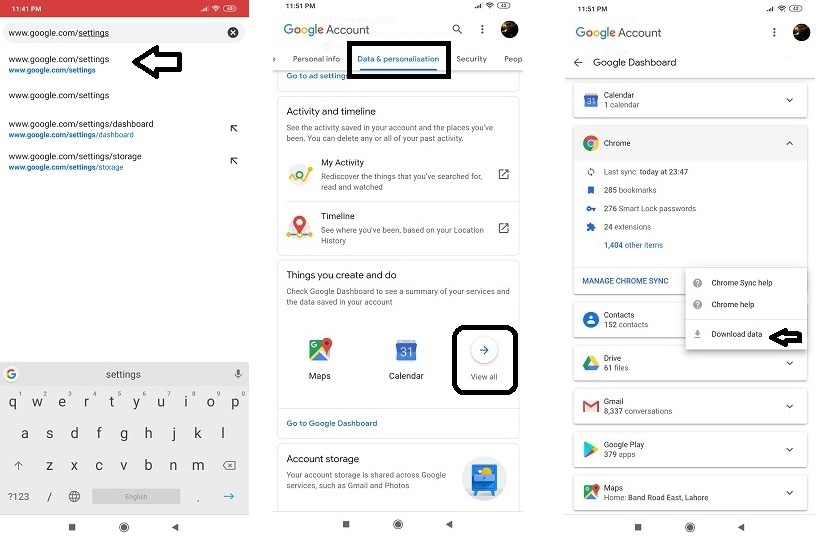
الطريقة الثانية: استرجع محفوظات الاستعراض المحذوفة على Android باستخدام برنامج Recoverit لاستعادة البيانات:
إذا لم تقم بمزامنة بيانات هاتف Android وملفات التصفح ، فلا داعي للقلق لأن Recoverit قام بتغطيتك. ما عليك سوى توصيل الهاتف بجهاز الكمبيوتر باستخدام كبل طاقة ودع الكمبيوتر يتعامل معه كجهاز تخزين خارجي. قبل ذلك ، من الضروري معرفة بعض ميزات هذه الأداة. Recoverit استعادة البيانات الأداة:

Recoverit Data Recovery – أفضل برنامج لاستعادة الملفات
- يقرأ تطبيق Recoverit جميع الهواتف ، سواء كانت تعمل بنظام Android أو iOS ، ويعاملها على أنها محرك تخزين خارجي ، تمامًا مثل بطاقة SD ومحرك أقراص فلاش USB ؛
- يمكنه قراءة واستعادة كل شيء من الصور والمستندات ومقاطع الفيديو إلى بيانات التصفح الخاصة بك ؛
- لا يهم ما إذا كانت بياناتك مصابة بالفيروس أم لا ، فإن Recoverit سيعيدها إلى حالتها الكاملة بمجرد تشغيل فحص الاسترداد على الجهاز.
يرجى اتباع دليل الحلول المكون من ثلاث خطوات لاستعادة سجل التصفح المحذوف على أجهزة Android
الخطوة 1. حدد موقعًا:
قم بتوصيل هاتف Android الخاص بك ببطاقة SD بجهاز الكمبيوتر وابدأ Recoverit. تأكد من توصيل جهاز Android بشكل صحيح بمنفذ USB. سترى هاتفك به بطاقة تخزين في قسم “الأجهزة الخارجية” ، انقر فوق الرمز الخاص به وابدأ المسح.

الخطوة 2. فحص الموقع:
بمجرد الضغط على زر البدء ، سيبحث التطبيق في جميع الوسائط حتى ملف نظام هاتف android بما في ذلك سجل التصفح المحذوف. حجم البيانات صغير ، ولن تضطر إلى الانتظار طويلاً حتى ينتهي الفحص من عمله.

الخطوة الثالثة: معاينة واستعادة الملفات:
ستكون قادرًا على استعادة سجل التصفح المحذوف على نظام Android على الفور باستخدام ميزة المعاينة. انقر فوق علامة التبويب “استرداد” بعد التحقق من البيانات وصلاحيتها. احفظها على هاتف Android الخاص بك

نصيحة: قم بعمل نسخة احتياطية من محفوظات الاستعراض على Android إلى حساب Google الخاص بك:
يعد إنشاء نسخة احتياطية من البيانات ، سواء كان متصفحك أو ملفات وسائط ، أكثر فاعلية من استعادتها إذا تم حذفها عن طريق الخطأ. يمكنك نسخ سجل التصفح احتياطيًا عبر العديد من الأنظمة الأساسية / الأجهزة فقط عن طريق مزامنتها مع حساب Google الخاص بك من متصفح Chrome. فيما يلي خطوات الاحتفاظ بنسخة احتياطية من سجل التصفح المحذوف على Android:
- افتح جهاز Android الخاص بك وابدأ تشغيل تطبيق Chrome.
- اضغط على الإعدادات واضغط على عنوان حسابك.
- انقر الآن على خيار المزامنة وأنشئ على الفور نسخة احتياطية من سجل التصفح الخاص بك.
استنتاج :
هناك طريقتان تقليديتان لاستعادة سجل التصفح المحذوف على نظام Android ، والآن أنت تعرف كلاهما. على الرغم من أنه من الضروري أن تظل يقظًا وأن تحتفظ دائمًا بنسخة احتياطية من كل ملف على جهاز الكمبيوتر أو هاتف Android ، ولكن إذا لم تتمكن من حفظ البيانات ، يمكنك دائمًا الرجوع إلى Recoverit والترتيب لاسترداد أكثر من 1000 تنسيق ملف في دقائق.
هل كان المقال مفيداً؟شاركه مع أصدقائك ولا تنسى لايك والتعليق
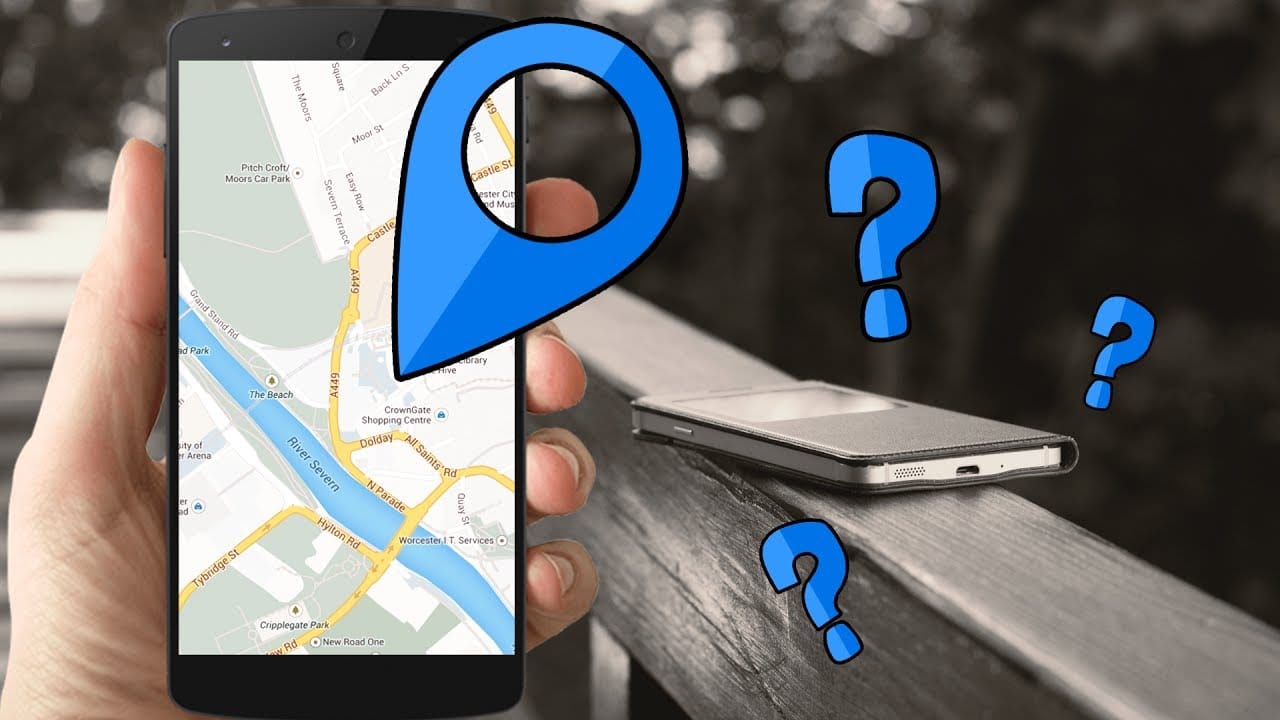
اترك تعليقاً